Microsoft Excel
Microsoft Excel (Bài 116): Hướng dẫn sử dụng hàm SEQUENCE cơ bản trong Excel
Hàm SEQUENCE là một hàm hiện tại chỉ xuất hiện trong phiên bản Office 365. Hàm này cho phép bạn tạo một danh sách các số liên tiếp trong một mảng. Trong bài viết dưới đây, Học Excel Online sẽ đưa ra những ví dụ về cách sử dụng cơ bản hàm.
CÔNG THỨC
Công thức của hàm SEQUENCE như sau:
=SEQUENCE(row, [column], [start], [step])
Thành phần bắt buộc:
row: số lượng hàng đánh số. VD với 10 hàng, hàm sẽ trả về kết quả 1 mảng từ 1 tới 10.
Thành phần không bắt buộc:
column: số lượng cột đánh số, mặc định là 1.
start: số đầu tiên trong mảng, mặc định là 1.
step: khoảng cách nhảy bậc giữa các số, mặc định là 1. Nếu giá trị step thay đổi, chẳng hạn bằng 3, ta sẽ có dãy 1, 4, 7…
VÍ DỤ
Với hàm SEQUENCE, ta có thể ứng dụng vào những trường hợp sau:
ĐÁNH SỐ THỨ TỰ
Hàm SEQUENCE sẽ thay thế thao tác đánh số thứ tự với Autofill thông thường. Để đánh số thứ tự từ 1 đến 20, công thức của ta như sau:
=SEQUENCE(20)
TẠO DANH SÁCH THÁNG, NGÀY TRONG THÁNG…
Để tạo danh sách tháng ta sẽ kết hợp hàm DATE và SEQUENCE, sau đó định dạng lại trong Format Cell:
=DATE(2019,SEQUENCE(1,12),1)
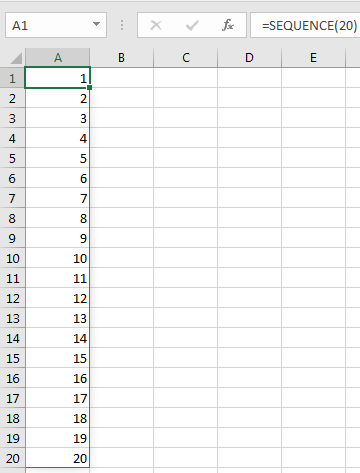
Ta cũng có thể sử dụng hàm SEQUENCE để điền vào nhanh chóng tất cả ngày trong tháng như sau:
=SEQUENCE(DAY(EOMONTH(B$1,0)))
Tiến hành autofill cho các cột còn lại:

LẬP BẢNG CỬU CHƯƠNG VỚI SEQUENCE
Bằng hàm SEQUENCE, ta cũng có thể lập được bảng cửu chương như sau:
Tiêu đề bảng: =SEQUENCE(1,10)

Dữ liệu bảng: B2=SEQUENCE($K$1,$B$1,B$1,B$1), sau đó autofill từ C2:K2
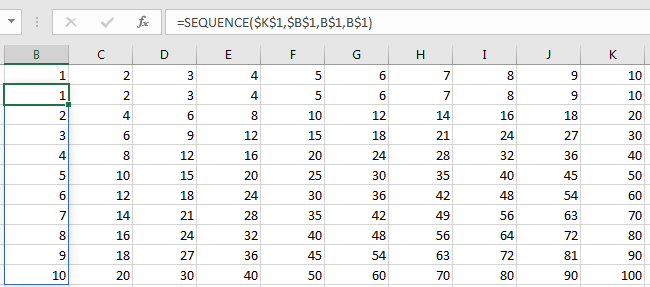

1 Th10 2020
1 Th10 2020
30 Th9 2020
30 Th9 2020
1 Th10 2020
30 Th9 2020